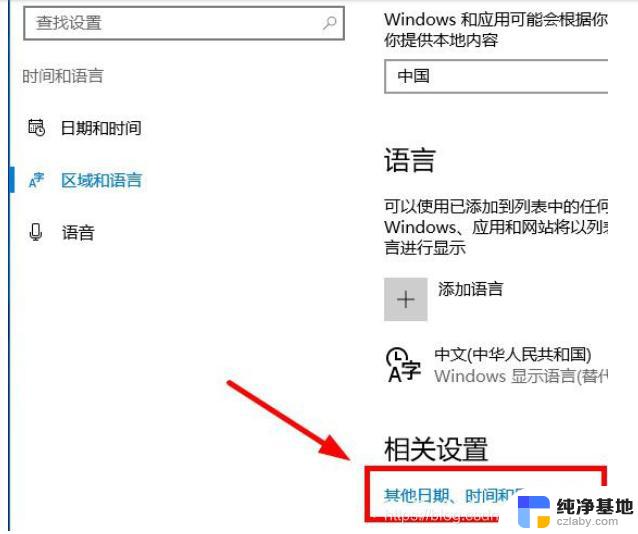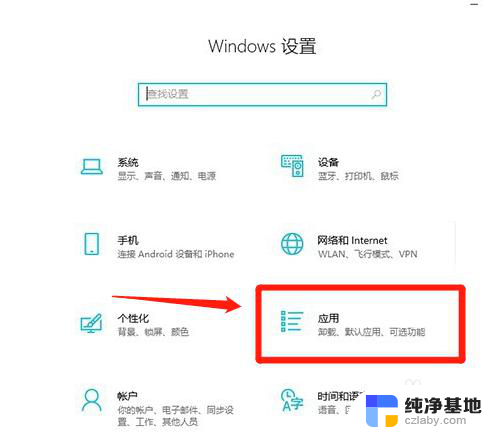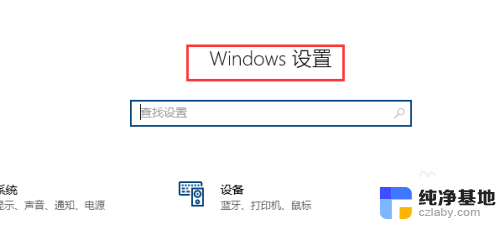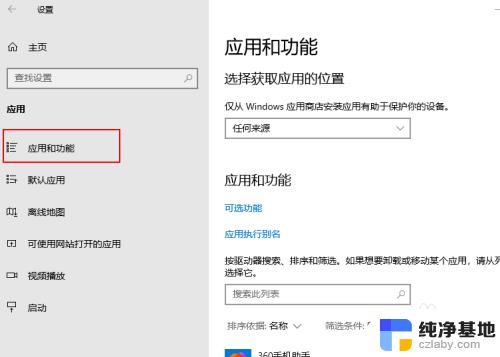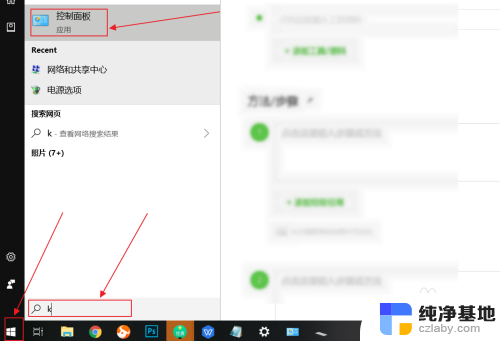如何彻底卸载电脑自带office
更新时间:2024-06-27 15:53:58作者:xiaoliu
在日常使用电脑的过程中,有时候我们可能需要卸载一些不需要的软件,比如电脑自带的Office办公软件,对于Win10系统用户来说,如何彻底卸载Office家庭版成了一个比较常见的问题。在进行卸载操作之前,我们需要先了解清楚Office家庭版的安装位置和相关信息,然后根据具体的步骤来进行卸载操作。下面就来详细介绍一下Win10系统下如何彻底卸载Office家庭版的方法。
具体步骤:
1.首先第一步我们先打开windows设置,然后我们选择点击应用这个选项按钮。大家可以看,如下图所示。
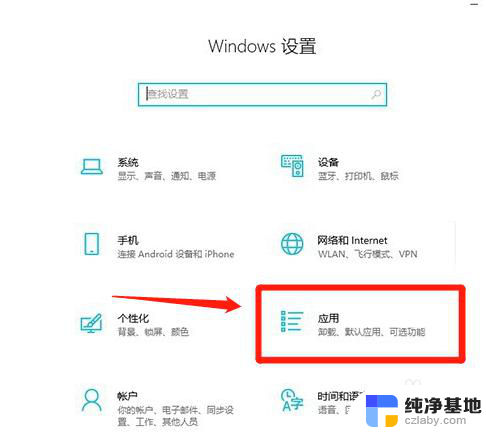
2.然后我们在应用和功能中找到Office选择点击卸载,之后我们在弹出的卸载程序窗口中点击直接卸载的按钮。
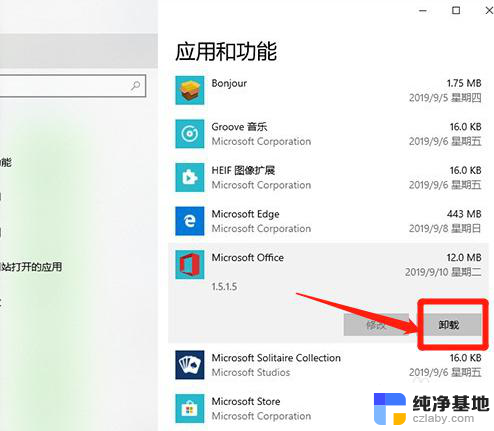
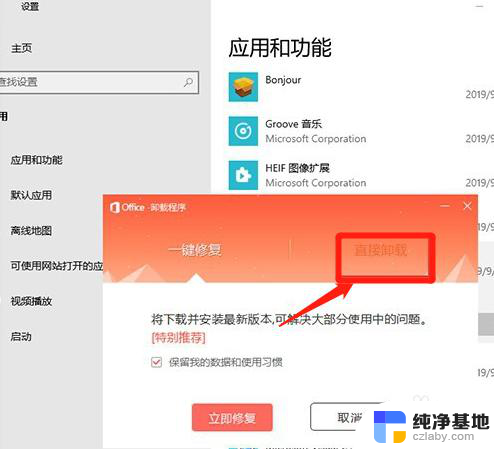
3.之后我们选择点击继续卸载这个图标按钮,然后我们再次的点击继续卸载这个按钮。大家请看下图所示。
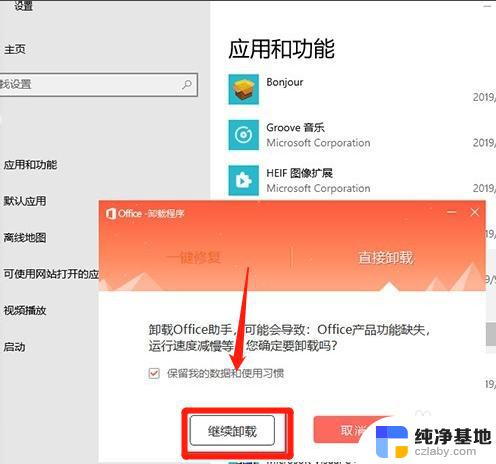
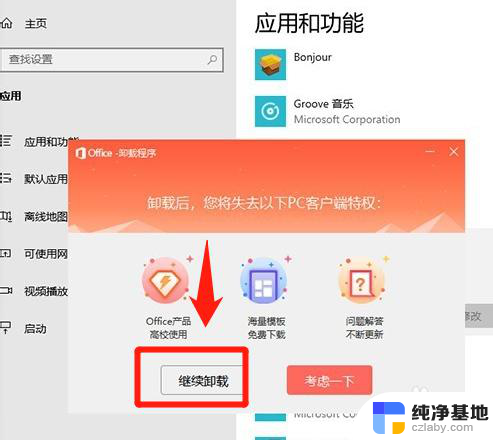
4.然后我们先稍微的等一小会,不要着急,之后我们的office就卸载成功了,大家请看如下图所示。
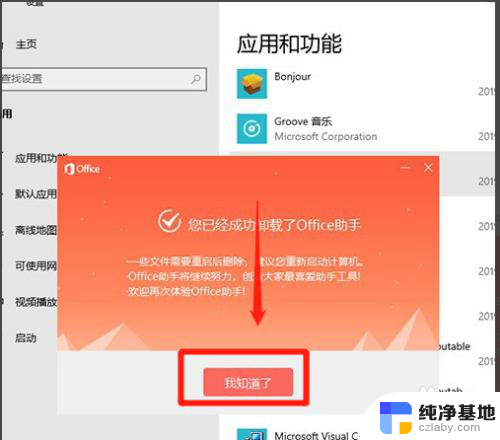
以上就是如何完全卸载电脑自带的Office软件的全部内容,如果有不清楚的地方,用户可以按照小编的方法进行操作,希望这些方法能够对大家有所帮助。